
Apple 컴퓨터를 사용하면 누구나 다양한 문제에 직면하게 됩니다. 일부 친구들은 편집자에게 스크린샷을 찍고 Apple 컴퓨터에 붙여넣는 방법을 묻기 위해 많은 정보를 수집하고 마침내 발견했습니다. Apple 데스크톱 컴퓨터에서 스크린샷을 찍을 때 어떤 키를 누르는지 알아보세요. 자세한 내용은 아래 문서에 나와 있습니다. 필요한 경우 이 사이트를 방문하여 살펴보세요.

방법 1,
1. Command + Shift + 4를 누르면 커서가 십자형 눈금선이 있는 작은 십자선으로 변합니다.
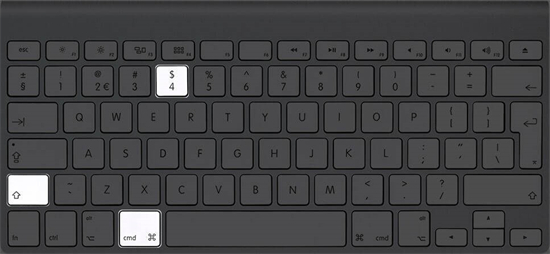
2. 사진을 찍고 싶습니다. 커서를 드래그하면 선택 항목에 반투명 회색 직사각형이 나타납니다.
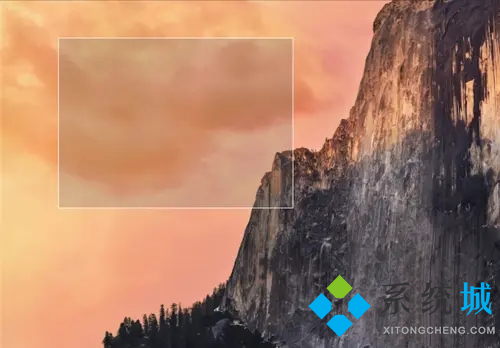
3. 스크린샷이 성공적으로 완료되었음을 알리는 짧은 카메라 셔터 소리가 데스크탑에 ".Png" 형식으로 표시됩니다.
방법 2,
1. 단축키: Command + Shift + 3; 단축키를 누른 후 지역 스크린샷을 찍는 것처럼 짧은 카메라 셔터 소리를 직접 들을 수 있습니다. 바탕 화면 ".Png" 형식의 스크린샷 파일을 볼 수 있습니다.
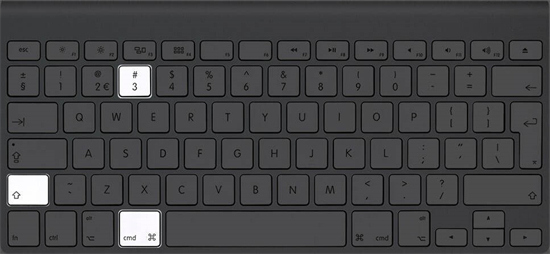
방법 3,
1. Snip for Mac, QQ, WeChat 등의 방법은 다양하므로 자세히 설명하지 않겠습니다. 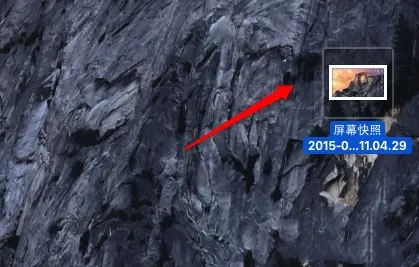
위 내용은 Apple 데스크톱 컴퓨터 및 단축키에서 스크린샷을 찍는 방법의 상세 내용입니다. 자세한 내용은 PHP 중국어 웹사이트의 기타 관련 기사를 참조하세요!